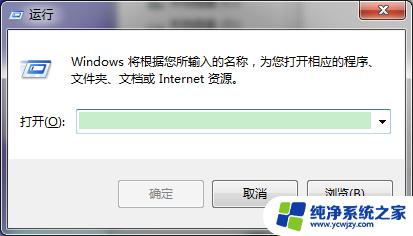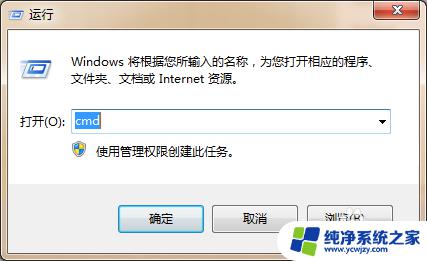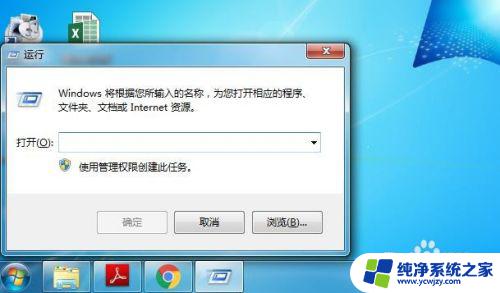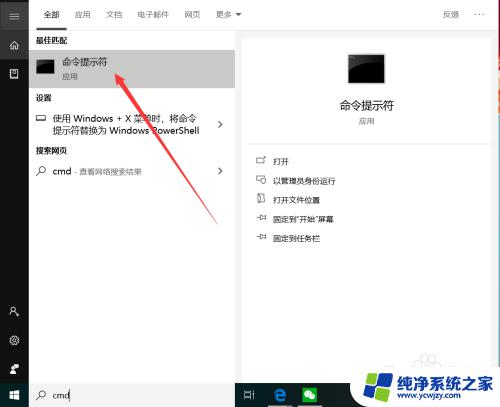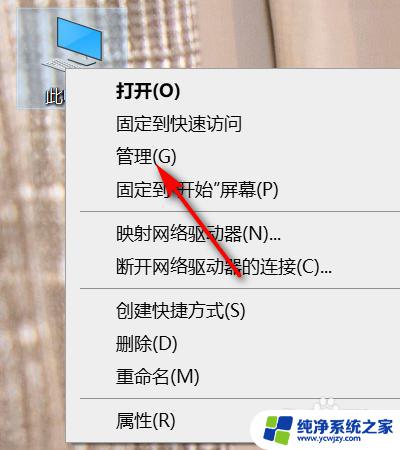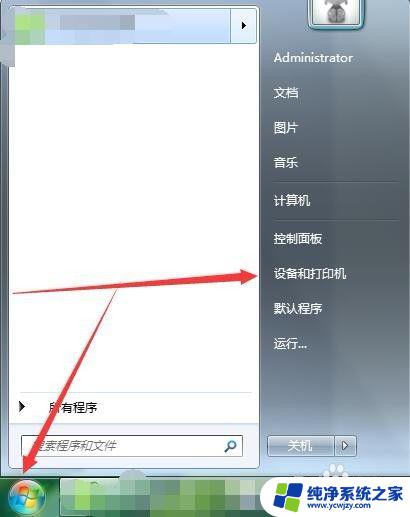windows根据pid查看端口 通过PID查找端口的步骤
更新时间:2023-10-10 14:59:47作者:jiang
windows根据pid查看端口,在Windows操作系统中,我们经常需要查找某个进程所使用的端口,以便进行网络连接的管理和故障排查,而通过PID(进程标识符)查找端口的步骤就是一种常见的方法。通过这个方法,我们可以快速准确地找到特定进程所占用的端口,并进行相应的操作。接下来我们将介绍如何在Windows系统中利用PID查找端口的详细步骤,以帮助大家更好地管理和维护网络连接。
具体方法:
1.通过运行,打开cmd窗口。并且输入:
netstat -ano
输入完毕后,点击enter

2.此时就会显示所有的进程,我们右键菜单中点击:查找。

3.此时我们输入一个运行的PID5428进行查找,通过查找下一个可以确定所有的PID5428

4.我们通过这种方法可以看到一个PID对应了多个端口,这也是一种正常现象。

以上就是使用 Windows 根据 PID 查看端口的全部内容,如果您遇到了相同的问题,可以参考本文中介绍的步骤进行修复,希望对大家有所帮助。